- Si vous ne trouvez pas le dossier Steam, vous ne pourrez pas modifier vos jeux.
- Heureusement, le client a intégré un moyen simple et rapide de trouver le dossier du jeu.
- Entrer dans les paramètres aidera également à trouver l'emplacement du dossier Steam.
- Lorsque vous installez un jeu, l'emplacement du dossier par défaut apparaîtra tout seul.

Ce logiciel réparera les erreurs informatiques courantes, vous protégera contre la perte de fichiers, les logiciels malveillants, les pannes matérielles et optimisera votre PC pour des performances maximales. Résolvez les problèmes de PC et supprimez les virus maintenant en 3 étapes simples :
- Télécharger l'outil de réparation de PC Restoro qui vient avec des technologies brevetées (brevet disponible ici).
- Cliquez sur Lancer l'analyse pour trouver des problèmes Windows qui pourraient causer des problèmes de PC.
- Cliquez sur Tout réparer pour résoudre les problèmes affectant la sécurité et les performances de votre ordinateur
- Restoro a été téléchargé par 0 lecteurs ce mois-ci.
Steam est une plate-forme de distribution et de gestion de jeux populaire. Maintenant, si quelque chose ne va pas avec un Jeu ou l'application, vous devrez peut-être accéder au dossier Steam.
Windows 10 par défaut installe toutes les applications dans le dossier d'installation de Windows.
Ainsi, si votre installation de Windows se trouve sur le lecteur C, Windows installera également les applications sur le même lecteur. Cependant, si vous ne trouvez pas le Vapeur dossier, voici ce que vous pouvez faire.
Dans cet article, nous explorons quelques façons de vous aider à trouver le dossier Steam sous Windows 10 et Mac.
Comment trouver mon dossier steam (bibliothèque Omnisphere) ?
1. Utiliser le client Steam
- Lancer le Vapeur client sur votre PC ou Mac.
- Ouvrez le Bibliothèque languette.
- Faites un clic droit sur l'un des jeux installés.
- Sélectionner Propriétés.
- Dans le Propriétés fenêtre, ouvrez le Fichiers locaux languette.
- Clique le Parcourir les fichiers locaux bouton.
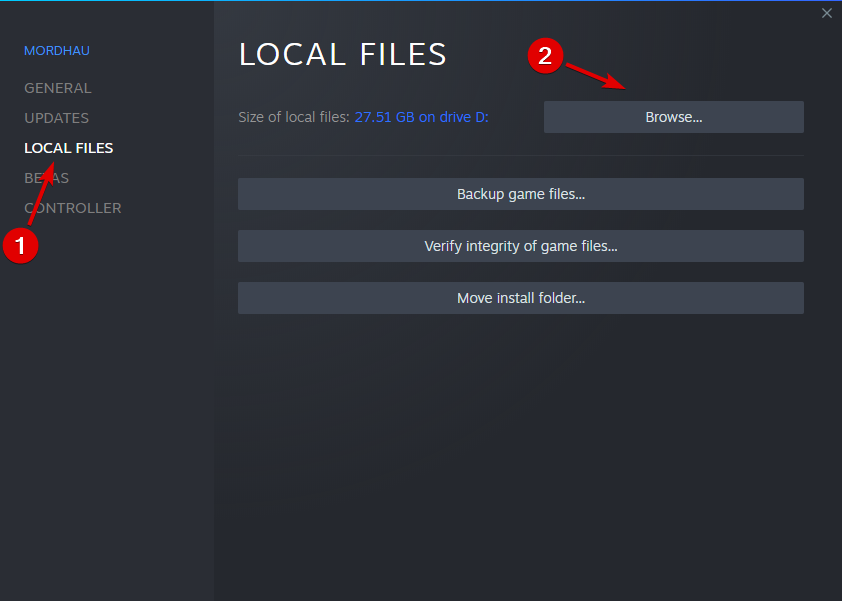
- Explorateur de fichiers ouvrira le dossier d'installation du jeu sélectionné.
- Dans l'explorateur de fichiers, cliquez sur l'icône flèche vers le haut jusqu'à ce que vous voyiez le Vapeur dossier.
Cette méthode s'applique si vous avez un jeu installé dans votre client Steam. Si vous ne le faites pas, suivez plutôt les étapes décrites ci-dessous.
2. Localisez le dossier Steam dans les paramètres
- Lancez le client Steam. Assurez-vous que vous n'êtes pas dans FamilleVue.
- Cliquer sur Vapeur et sélectionnez Paramètres.
- Du Paramètres fenêtre, ouvrez le Téléchargements languette.
- En dessous de Bibliothèques de contenu, clique le Dossiers de la bibliothèque Steam.
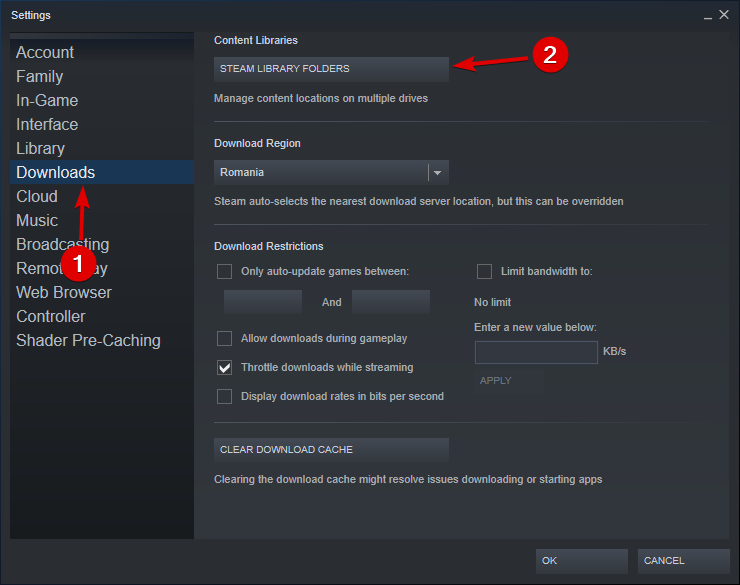
- Notez le chemin sous Dossiers. Ça devrait ressembler a quelque chose comme ca:
C:\Program Files (x86)\Steam - Ouvrez l'explorateur de fichiers et accédez au même pour trouver votre dossier Steam.
Alternativement, vous pouvez également trouver le même en accédant à l'onglet Steam Music. Aller à Vapeur, Cliquez sur Paramètres, et choisissez Musique.
Le chemin d'accès au fichier sous Bibliothèque musicale qui inclut le dossier Steam ouvre le même dossier dans l'explorateur de fichiers.
3. Installer un jeu
- Lancez le client Steam.
- Sélectionnez n'importe quel jeu dont l'installation est gratuite.
- Cliquez sur Jouer pour procéder à l'installation (le jeu vous proposera un écran de préférences).
- En dessous de Choisissez l'emplacement pour l'installation, notez le chemin d'installation par défaut de Steam.
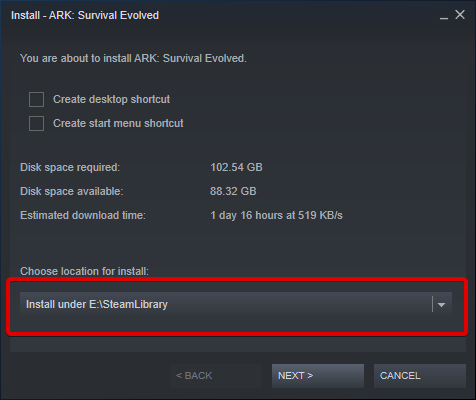
- Accédez au même chemin d'installation en utilisant Explorateur de fichiers pour trouver le dossier Steam.
Si vous cherchez toujours un moyen de trouver le dossier Steam, essayez d'installer un jeu.
Lors de l'installation d'un jeu sur Steam, vous pouvez trouver où se trouve Steam car le jeu vous invitera à sélectionner un chemin d'installation.
Les étapes présentées ci-dessous vous aideront sûrement dans cette tâche :
- Lancez le client Steam.
- Sélectionnez n'importe quel jeu dont l'installation est gratuite.
- Cliquez sur Jouer pour procéder à l'installation (le jeu vous proposera un écran de préférences).
- En dessous de Choisissez l'emplacement pour l'installation, notez le chemin d'installation par défaut de Steam.
- Accédez au même chemin d'installation à l'aide de l'explorateur de fichiers pour trouver le dossier Steam.
Trouver votre dossier Steam peut être une tâche ennuyeuse si vous avez modifié le dossier d'installation par défaut lors de l'installation.
Si vous êtes intéressé par d'autres problèmes liés à Steam, assurez-vous de consulter notre guide dédié à la réparation des jeux Steam s'ils ne se lancent pas.
Dans cet article, nous avons répertorié tous les moyens que vous pouvez utiliser pour trouver le dossier Steam sous Windows 10 et Mac.
 Vous avez toujours des problèmes ?Corrigez-les avec cet outil :
Vous avez toujours des problèmes ?Corrigez-les avec cet outil :
- Téléchargez cet outil de réparation de PC noté Excellent sur TrustPilot.com (le téléchargement commence sur cette page).
- Cliquez sur Lancer l'analyse pour trouver des problèmes Windows qui pourraient causer des problèmes de PC.
- Cliquez sur Tout réparer pour résoudre les problèmes avec les technologies brevetées (Réduction exclusive pour nos lecteurs).
Restoro a été téléchargé par 0 lecteurs ce mois-ci.


